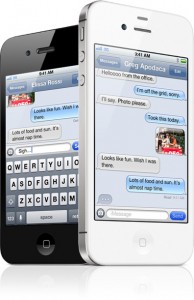Que pasa truqueros! ¿Aun no sabes cómo configurar tu dispositivo ya sea iPod Touch, iPhone, iPad y ahora en la Mac para utilizar iMessage¿ Aquí les dejo como configurarlo.
Configurar iMessage en un iPhone
Lo primero que tenemos que hacer para configurar el servicio es asegurarnos que nuestro iPhone se encuentra corriendo la última versión de iOS 5. Posteriormente vamos a ir a los ajustes del sistema y seleccionar la parte de “mensajes”, por último tenemos que activar iMessage.
Para activar completamente el servicio, tenemos que crear una cuenta o utilizar nuestra ID de Apple o simplemente tu número de teléfono. Posiblemente recibas un email para confirmar tu cuenta.
Cuando tengas esto listo, debería estar funcionando iMessage en tu iPhone. Por default cada vez que tengas conexión a internet, enviarás los mensajes a tus contactos a través del servicio. En caso de no contar con internet se utilizará el servicio de SMS de tu Carrier (mucho ojo).
Configurar iMessage en un iPod Touch o iPad
El proceso es más o menos similar al del iPhone. Tenemos que asegurarnos de que nuestro dispositivo tenga iOS 5, vamos a los ajustes del sistema, seleccionamos la sección de Mensajes, por ultimo vamos a activar iMessage.
Al hacer esto nos mostrará una nueva ventana donde vamos a configurar nuestra cuenta, basta con crear una cuenta si deseamos usar otra dirección de email o introducir nuestra ID de Apple. De la misma manera tenemos que revisar nuestra bandeja de entrada para confirmar la cuenta, si es que usamos alguna otra dirección de email.
Asi de facil es! Con estos simples pasos podemos comenzar a disfrutar de iMessage.
Para añadir los destinatarios de nuestros mensajes, tendremos que buscarlos en nuestra lista de direcciones. No necesitas añadir a nadie, ya que lo hace automáticamente, es algo parecido a lo que hace Whatsapp identificando los números de teléfono.
Si tienes varios dispositivos puedes dar de alta varios servicios, aunque lo más recomendable sería que conectaras todos con una sola ID de Apple.
En la Mac solo descargalo e ingresa el apple id ya creado.
¿Util este tutorial? Dale Share!! Gracias!